Аутентификация OAuth
На этой странице содержится информация о использовании OAuth в Immich.
Не можете установить app.immich:///oauth-callback как допустимый URI перенаправления? См. Mobile Redirect URI для альтернативного решения.
Обзор
Immich поддерживает аутентификацию через сторонние сервисы с использованием OpenID Connect (OIDC), слоя идентификации, построенного поверх OAuth2. OIDC поддерживается большинством провайдеров идентификации, включая:
Предварительные условия
Прежде чем включить OAuth в Immich, необходимо настроить новое клиентское приложение на сервере сторонней аутентификации. Хотя детали настройки могут различаться в зависимости от провайдера, общий подход должен быть одинаковым.
-
Создайте новое (Client) приложение
- Тип Provider должен быть
OpenID ConnectилиOAuth2 - Тип Client должен быть
Confidential - Тип Application должен быть
Web - Тип Grant должен быть
Authorization Code
- Тип Provider должен быть
-
Настройте Redirect URIs/Origins
Sign-in redirect URIs должны включать:
app.immich:///oauth-callback- для входа через OAuth из мобильного приложенияhttp://DOMAIN:PORT/auth/login- для входа через OAuth из веб-клиентаhttp://DOMAIN:PORT/user-settings- для ручной привязки OAuth в веб-клиенте
URI перенаправления должны содержать все домены, которые вы будете использовать для доступа к Immich. Некоторые примеры:
Мобильные
app.immich:///oauth-callback(Вы ДОЛЖНЫ включить это для корректной работы приложений на iOS и Android)
Локальный хост
http://localhost:2283/auth/loginhttp://localhost:2283/user-settings
Локальный IP
http://192.168.0.200:2283/auth/loginhttp://192.168.0.200:2283/user-settings
Имя хоста
https://immich.example.com/auth/loginhttps://immich.example.com/user-settings
Включение OAuth
После настройки нового клиентского приложения OAuth можно настроить Immich через страницу настроек Администрирования, доступную в вебе (Администрирование -> Настройки).
| Настройка | Тип | Значение по умолчанию | Описание |
|---|---|---|---|
| Включено | boolean | false | Включить/выключить OAuth |
| URL издателя | URL | (required) | Обязательно. URL для автоматического обнаружения клиента (из предыдущего шага) |
| ID клиента | string | (required) | Обязательно. ID клиента (из предыдущего шага) |
| Секрет клиента | string | (required) | Обязательно. Секрет клиента (из предыдущего шага) |
| Scope | string | openid email profile | Полный список доступов для отправки с запросом (разделенный пробелами) |
| Алгоритм подписи | string | RS256 | Алгоритм, используемый для подписи токена id (например: RS256, HS256) |
| Требование для метки хранилища | string | preferred_username | Сопоставление с требованием для метки хранилища пользователя¹ |
| Требование для роли | string | immich_role | Сопоставление с требованием для роли пользователя. (должно возвращать "user" или "admin")¹ |
| Требование для квоты хранилища | string | immich_quota | Сопоставление с требованием для хранилища пользователя¹ |
| Квота хранилища по умолчанию (ГиБ) | number | 0 | Квота по умолчанию для пользователя без требования квоты (Введите 0 для безлимитной квоты) |
| Текст кнопки | string | Login with OAuth | Текст кнопки OAuth на вебе |
| Автоматическая регистрация | boolean | true | При включении автоматически регистрирует пользователя при первом входе |
| Авто запуск | boolean | false | При включении автоматически пропускает страницу входа и начинает процесс входа через OAuth |
| Переопределение Mobile Redirect URI | URL | (empty) | Http(s) альтернативный URI перенаправления для мобильных устройств |
Требование используется только при создании пользователя и не синхронизируется после этого.
URL издателя должен выглядеть примерно так и возвращать корректный документ json.
https://accounts.google.com/.well-known/openid-configurationhttp://localhost:9000/application/o/immich/.well-known/openid-configuration
Часть URL .well-known/openid-configuration является необязательной и будет автоматически добавлена при обнаружении.
Авто запуск
Когда функция авто запуска включена, страница входа автоматически перенаправляет пользователя на URL авторизации OAuth для входа через OAuth. Чтобы снова получить доступ к экрану входа, используйте кнопку "Назад" в браузере или перейдите непосредственно на /auth/login?autoLaunch=0.
Авто запуск может быть включен также на основе запро�са, перейдя на /auth/login?authLaunch=1, это может быть полезно в ситуациях, когда Immich вызывается, например, из Nextcloud с использованием приложения External sites и приложения oidc, чтобы предоставить пользователям возможность взаимодействовать с авторизованной инстанцией Immich.
Mobile Redirect URI
URI перенаправления для мобильного приложения — app.immich:///oauth-callback, который представляет собой Custom Scheme. Если пользовательская схема является недопустимым URI перенаправления для вашего провайдера OAuth, вы можете обойти это, выполнив следующее:
- Настройте http(s)-endpoint для пересылки запросов на
app.immich:///oauth-callback - Внесите новый endpoint в белый список как допустимый URI перенаправления с вашим провайдером.
- Укажите новый endpoint как
Переопределение Mobile Redirect URIв настройках OAuth.
С этими шагами вы сможете использовать OAuth из мобильного приложения без URI перенапр�авления с пользовательской схемой.
Immich имеет маршрут (/api/oauth/mobile-redirect), который уже настроен для пересылки запросов на app.immich:///oauth-callback и может быть использован для шага 1.
Пример настройки
Пример для Authentik
Пример для Authentik
Вот пример настройки OAuth для Authentik:
Настройка авторизованных URI перенаправления (Authentik OAuth2/OpenID Provider)
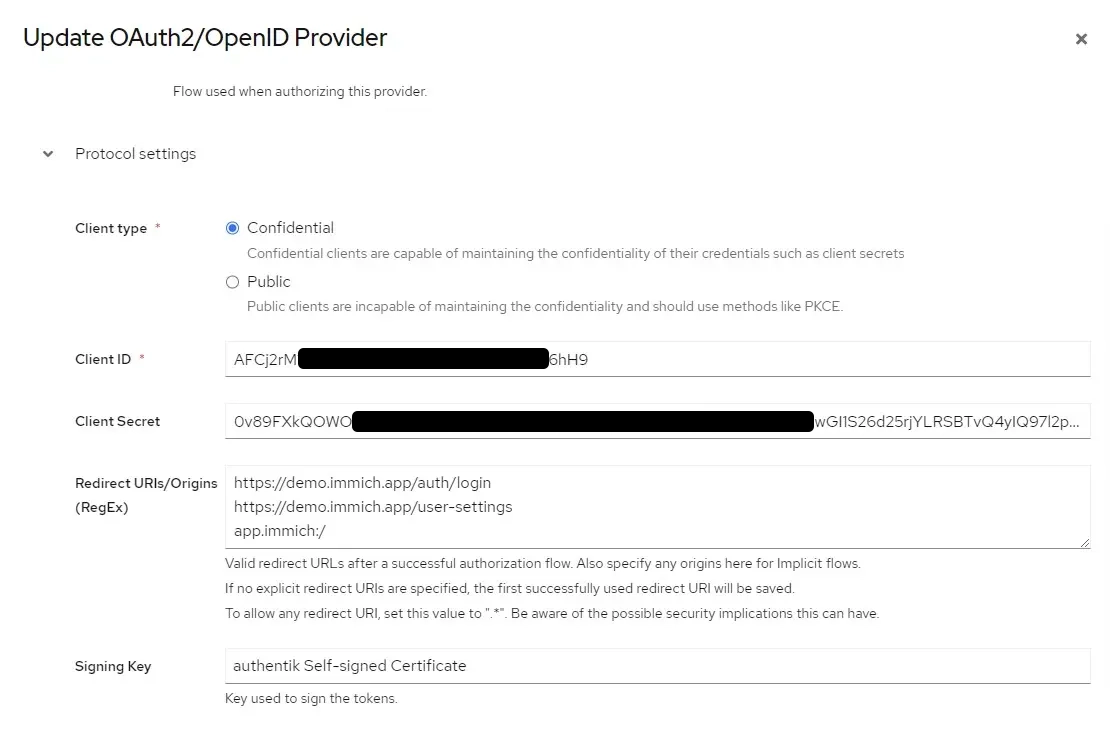
Настройка OAuth в Immich System Settings
| Настройка | Значение |
|---|---|
| URL издателя | https://example.immich.app/application/o/immich/.well-known/openid-configuration |
| ID клиента | AFCj2rM1f4rps***********lCLEum6hH9... |
| Секрет клиента | 0v89FXkQOWO***************mprbvXD549HH6s1iw... |
| Scope | openid email profile |
| Алгоритм подписи | RS256 |
| Требование для метки хранилища | preferred_username |
| Требование для квоты хранилища | immich_quota |
| Квота хранилища по умолчанию (ГиБ) | 0 (0 для неограниченной квоты) |
| Текст кнопки | Войти с Authentik (опционально) |
| Автоматическая регистрация | Включено (опционально) |
| Авто запуск | Включено (опционально) |
| Переопределение Mobile Redirect URI | Отключено |
| Mobile Redirect URI |
Пример для Google
Пример для Google
Вот пример настройки OAuth для Google:
Настройка авторизованных URI перенаправления (Google Console)
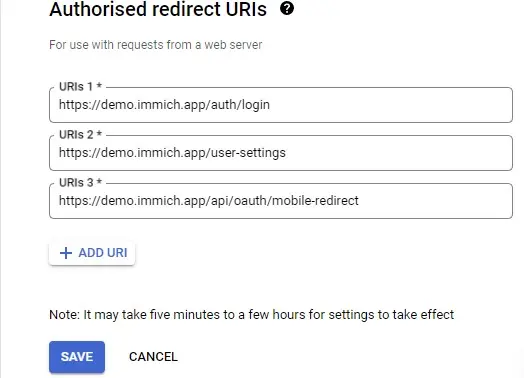
Настройка OAuth в Immich System Settings
| Настройка | Значение |
|---|---|
| URL издателя | https://accounts.google.com |
| ID клиента | 7******************vuls.apps.googleusercontent.com |
| Client Secret | G********************OO |
| Scope | openid email profile |
| Signing Algorithm | RS256 |
| Storage Label Claim | preferred_username |
| Storage Quota Claim | immich_quota |
| Default Storage Quota (GiB) | 0 (0 для неограниченной квоты) |
| Button Text | Войти с помощью Google (необязательно) |
| Auto Register | Включено (необязательно) |
| Auto Launch | Включено |
| Mobile Redirect URI Override | Включено (обязательно) |
| Mobile Redirect URI | https://example.immich.app/api/oauth/mobile-redirect |